![]() Outlook
Express 6 のメール設定
Outlook
Express 6 のメール設定
・Outlook Express は、Internet Explorer に付属しているメールソフトです。
ここでは Outlook Express 6を使って設定をおこなっています。
・設定の際には登録時に発行されました『設定情報(承諾通知書)』をお手元にご用意ください。
![]() 新規または追加設定の場合
> 設定の確認・変更はここをクリック
新規または追加設定の場合
> 設定の確認・変更はここをクリック
1.Outlook Express を起動します
![]()
![]() デスクトップのOutlook
Expressのアイコンをダブルクリックして Outlook Express を起動します。
デスクトップのOutlook
Expressのアイコンをダブルクリックして Outlook Express を起動します。
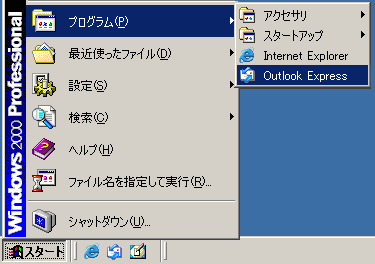
![]() または「スタート」-「プログラム」-「Outlook
Express」からも起動できます。
または「スタート」-「プログラム」-「Outlook
Express」からも起動できます。
※初めてOutlook Expressを起動した場合は、
「インターネット接続ウィザードの“名前”」画面が表示されますので、項目4へお進みください。
2.メニューの「ツール」-「アカウント...」を選択します
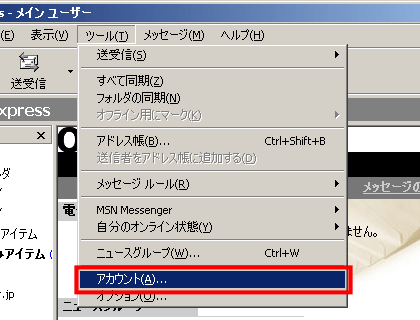
3.“インターネット アカウント”画面が表示されます
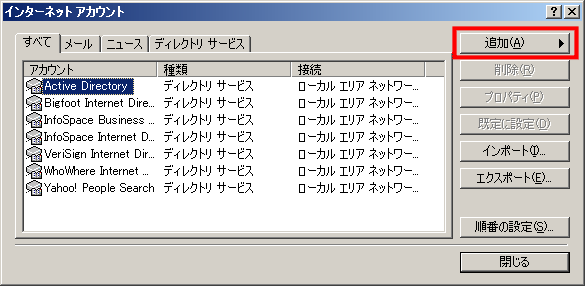
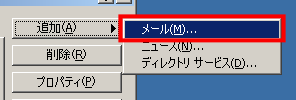
![]() 「追加」ボタンをクリックし、「メール...」を選択します。
「追加」ボタンをクリックし、「メール...」を選択します。
4.インターネット接続ウィザードの“名前”画面が表示されます
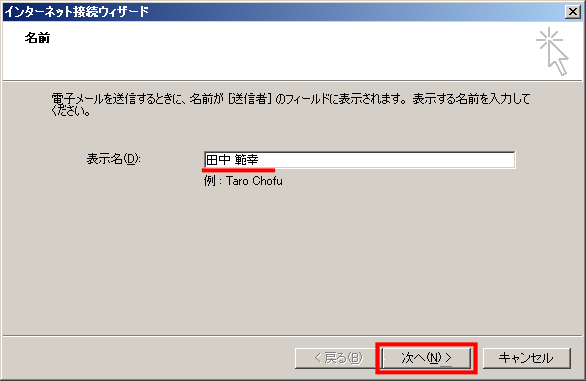
![]() 表示名はあなたのお使いの名前を入力します。
表示名はあなたのお使いの名前を入力します。
![]() 終わりましたら「次へ」ボタンをクリックします。
終わりましたら「次へ」ボタンをクリックします。
ここでは例として フルネームに [田中 範幸] と入力します
5.“インターネット電子メールアドレス”画面が表示されます
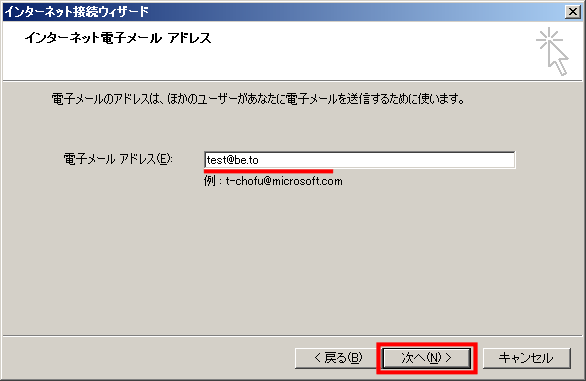
![]() 電子メールアドレスには『承諾通知書』の[メールアドレス]を入力します。
電子メールアドレスには『承諾通知書』の[メールアドレス]を入力します。
![]() 終わりましたら「次へ」をクリックします。
終わりましたら「次へ」をクリックします。
ここでは例として メールアドレスに [test@be.to] と入力します
6.“電子メールサーバー名”画面が表示されます
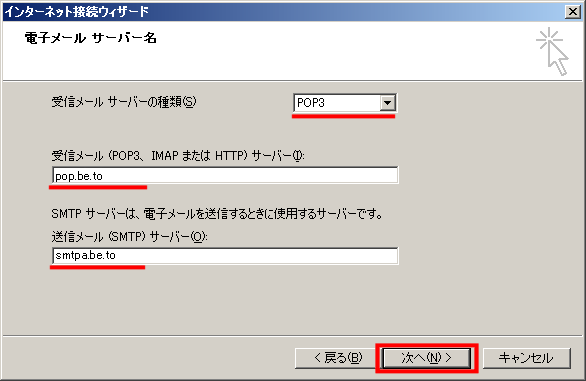
![]() 受信メールサーバーの種類を[POP3]にします。
受信メールサーバーの種類を[POP3]にします。
![]() 受信メール(POP3)サーバー、送信メール(SMTP)サーバーを設定します。これらは以下のように設定します。
受信メール(POP3)サーバー、送信メール(SMTP)サーバーを設定します。これらは以下のように設定します。
(『承諾通知書』にPOPサーバー名及びSMTPサーバー名 SMTP AUTH 専用として記載されています)
| 受信メール(POP3)サーバー | pop.be.to |
| 送信メール(SMTP)サーバー | smtpa.be.to |
![]() 終わりましたら「次へ」ボタンをクリックします。
終わりましたら「次へ」ボタンをクリックします。
7.“インターネット メール ログオン”画面が表示されます
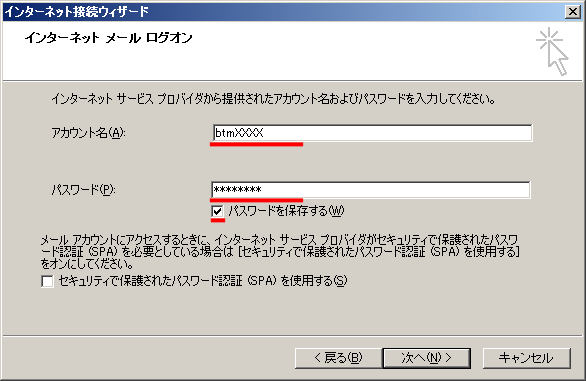
![]() アカウント名には『承諾通知書』の[POPユーザー名]を入力します。
アカウント名には『承諾通知書』の[POPユーザー名]を入力します。
![]() パスワードは『承諾通知書』の[POPパスワード]を入力します。
パスワードは『承諾通知書』の[POPパスワード]を入力します。
![]() 「パスワードを保存する」にチェックを入れます。
「パスワードを保存する」にチェックを入れます。
※セキュリティで保護されたパスワード認証(SPA)を使用するにはチェックを入れないでください。(接続できなくなります)
ここでは例として ユーザ名に [btmXXXX] と設定しています
![]() 終わりましたら「次へ」ボタンをクリックします。
終わりましたら「次へ」ボタンをクリックします。
8.“設定完了”画面が表示されます
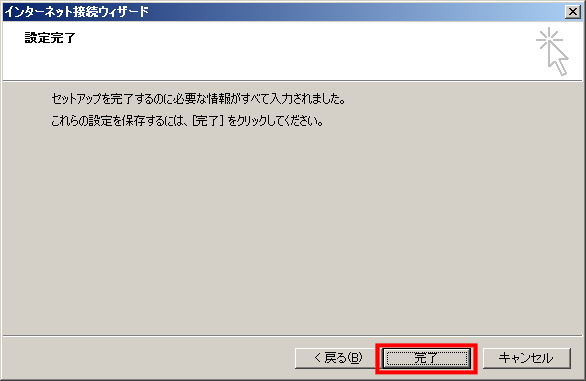
![]() 「完了」ボタンをクリックします。
「完了」ボタンをクリックします。
9.次に、SMTPサーバーの設定をします
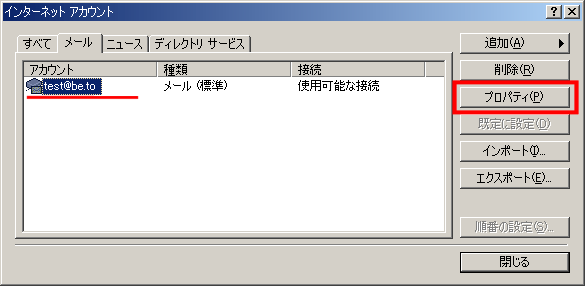
![]() 「メール」タブで作成したアカウントを選択し、画面右の「プロパティ」をクリックします
「メール」タブで作成したアカウントを選択し、画面右の「プロパティ」をクリックします
(表示されない場合は、項目2の手順で表示してください)
10.設定画面が表示されますので、「サーバー」タブを選択します
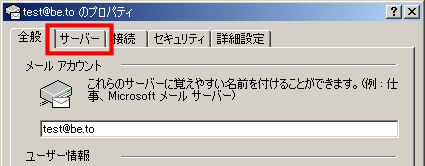
![]() 「全般」タブの中は設定されているものとします。
「全般」タブの中は設定されているものとします。
11.送信メールサーバーの設定をおこないます
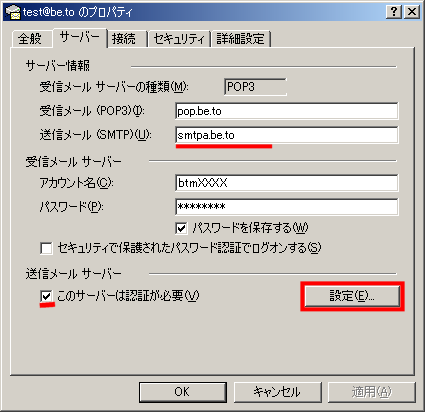
![]() 送信メールサーバー欄の「このサーバーは認証が必要」にチェックを入れ、「設定...」ボタンをクリックします。
送信メールサーバー欄の「このサーバーは認証が必要」にチェックを入れ、「設定...」ボタンをクリックします。
12.送信メールサーバーのアカウント設定をします
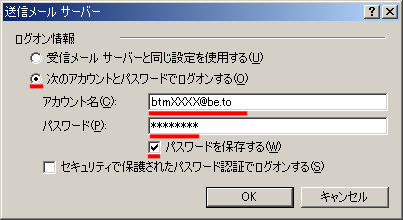
![]() 「次のアカウントとパスワードでログオンする」を選択し、
「次のアカウントとパスワードでログオンする」を選択し、
| アカウント名 | [SMTP AUTHアカウント] | 例) btmXXXX@be.to |
| パスワード | [SMTP AUTHパスワード] | [POPパスワード]と同じです。 パスワードは大文字小文字をお間違えないよう入力してください。 |
| パスワードを保存する | チェックする |
*『承諾通知書』に[SMTP AUTHアカウント][SMTP
AUTHパスワード]の記載がない方、
又は認証サーバーの申請をしていない方はここで手続きをお済ませください。
![]() 入力が終わりましたら「OK」ボタンをクリックします。
入力が終わりましたら「OK」ボタンをクリックします。
13.再度「OK」ボタンをクリックします
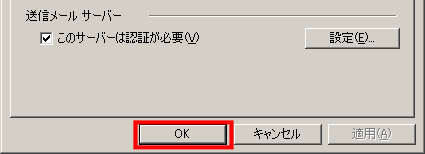
![]() 次の画面(インターネット アカウント)は「閉じる」ボタンをクリックします。
次の画面(インターネット アカウント)は「閉じる」ボタンをクリックします。
以上で設定は完了です。